AirPods Pro 알림을 비활성화하는 방법(Siri가 텍스트를 읽지 못하도록 중지)
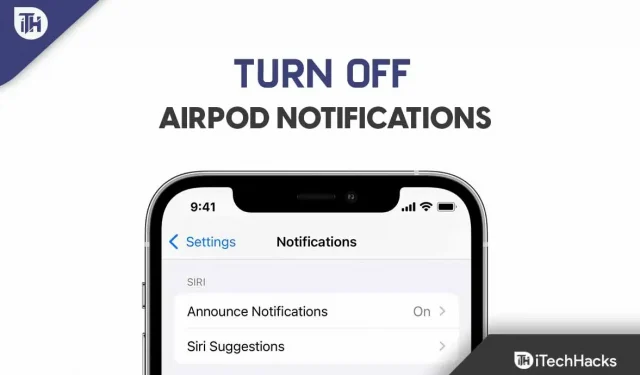
AirPods Pro/Max가 있습니까? 그렇다면 Siri가 AirPods Pro/Max에서 알림을 알리기 시작했다는 사실에 대해 걱정할 수도 있습니다. 음, 이것은 새로운 OS 업데이트와 함께 iOS 기기에 제공되는 새로운 기능입니다. 하지만 이 기능, AirPods, Beats 및 CarPlay를 사용하여 Siri는 iMessage, 미리 알림 및 타사 앱(예: Slack, Snapchat, Twitter, WhatsApp 등)에 대해 알려줄 수 있습니다.
또한 스피커폰 기능을 사용하여 경고에 응답할 수 있습니다. 그러나 모든 사람이 이 기능을 좋아하는 것은 아닙니다. 무언가를 보거나 듣는 동안 무작위로 메시지 읽기를 시작하기 때문입니다. 이제 Siri에 대한 iPod 알림을 끄는 방법을 살펴보겠습니다 .
콘텐츠:
AirPod 알림을 비활성화하는 방법(최신 iOS 16의 경우)
항상 Airpod를 착용하고 음악을 듣거나 전화를 받으려면 Airpod 알림 또는 알림 기능을 꺼야 합니다. 이 기능을 사용하면 Airpods를 사용할 때 Siri가 자동으로 알림을 읽을 수 있기 때문입니다. 음, Airpod 알림을 끄는 방법을 모른다면 다음 단계를 따르십시오.
문자 메시지를 자동으로 읽도록 Siri를 비활성화하는 단계:
문자 메시지 앱용 Siri Read 메시지를 비활성화하려면 다음 단계를 따라야 합니다.
- 먼저 iPhone에서 설정 앱을 탭합니다.
- 그런 다음 메뉴에서 알림 위로 마우스를 가져갑니다. 다음 화면에서 알림 알림 을 선택합니다 .
- 메시지 섹션 에서 알림 알림 토글을 끕니다 .
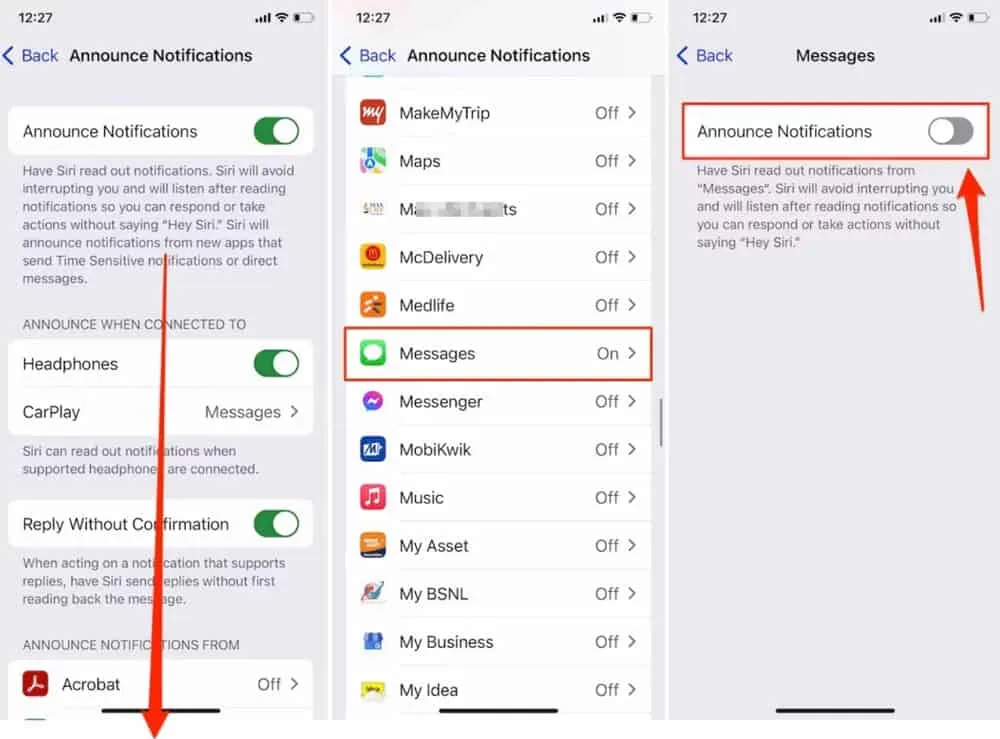
개별 앱에 대한 Siri 읽기 알림을 끄는 방법은 무엇입니까?
기본적으로 Siri 읽기 알림 기능을 켜면 설정이 모든 앱에 적용되기 때문에 모든 앱에 대해 이 기능을 끄고 싶지 않다고 가정해 보겠습니다. 그러나 특정 애플리케이션에 대해 이 기능을 비활성화하려면 다음 단계를 따르십시오.
- iPhone에서 설정 앱을 엽니다.
- 알림을 클릭합니다. 공지 알림을 선택합니다.
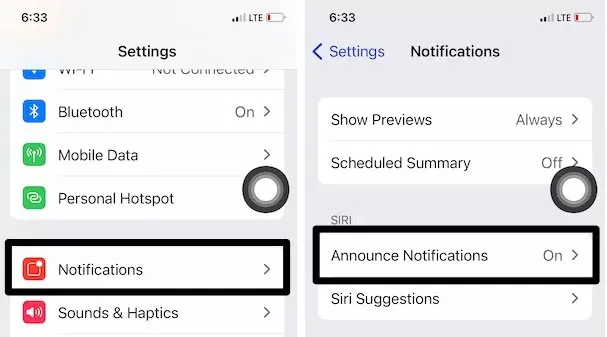
- AirPods에서 알림 알림을 활성화 또는 비활성화할 수 있는 앱을 목록에서 선택합니다. 애플리케이션을 선택합니다.
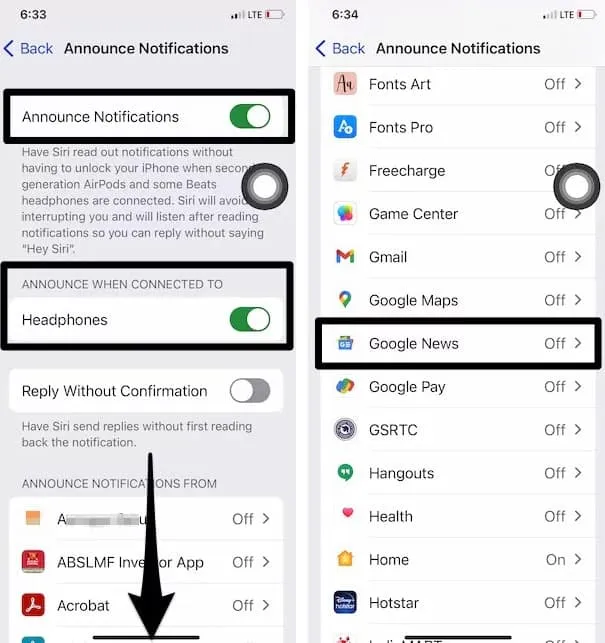
- 광고 알림을 켜거나 끌 수 있습니다.
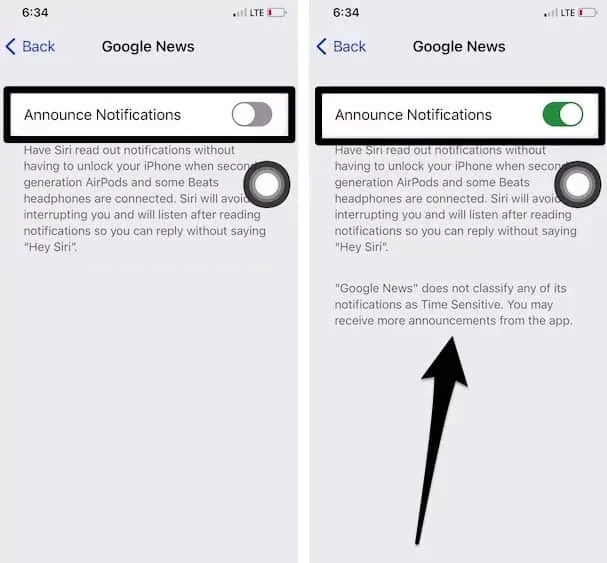
- 이렇게 하면 헤드폰에서 알림이 계속 재생되도록 설정할 수 있습니다.
모든 앱에 대해 Airpod 알림을 끄는 방법은 무엇입니까?
개별 앱에 대한 Airpod 알림을 끄는 방법은 이미 언급되었지만 iPhone에서 사용 가능한 모든 앱에 대해 이 광고 기능을 끄려면 어떻게 해야 할까요? 이 경우 아래 단계를 사용할 수 있습니다.
- iOS 15가 설치된 iPhone에서 “설정”으로 이동합니다.
- 알림을 클릭합니다. Siri 아래에서 알림 알림을 누릅니다.
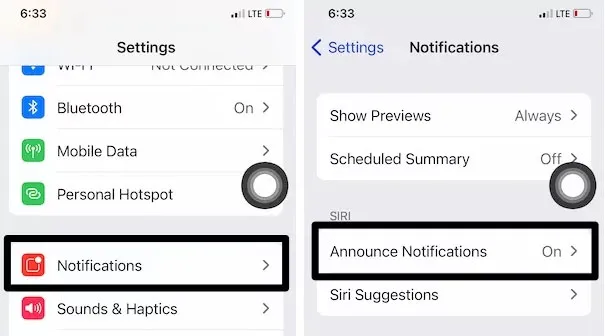
- 지원되는 헤드폰이 연결되어 있을 때 알림을 읽는 Siri의 기능을 비활성화하려면 알림 알림 토글을 끕니다.
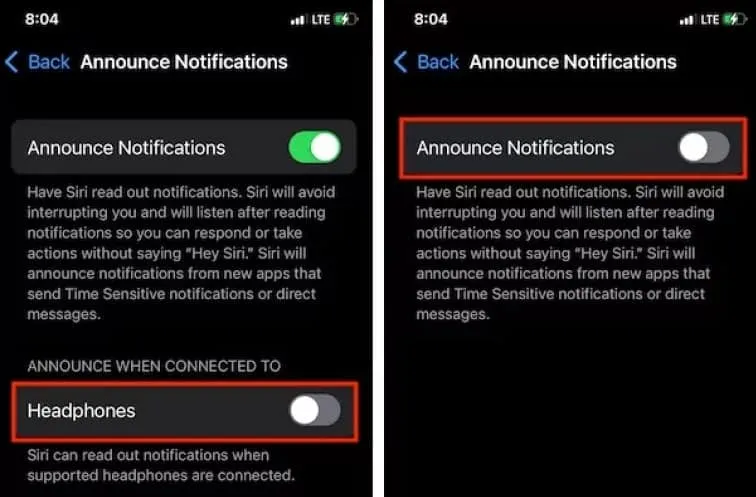
- 헤드폰이 연결되어 있을 때 알림을 켤 수도 있습니다. 그런 다음 동일한 단계를 따를 수 있습니다.
Airpod 알림을 끄는 방법(iOS 15 이하)
단계를 시작하기 전에 이 기능은 iOS 13.2 이상에서만 사용할 수 있다는 점에 유의하십시오. 즉, 이전 OS와 13.2가 설치된 iPhone을 사용하는 경우 언급한 단계가 작동하지 않으므로 가이드를 그대로 둘 수 있습니다. 이제 다음 단계를 살펴보겠습니다.
- 먼저 iPhone에서 설정 앱을 클릭합니다 .
- 알림 을 클릭합니다 .
- 그런 다음 Siri로 메시지 읽기를 선택합니다 .
- 그런 다음 Siri로 메시지 알림을 켜 십시오 .
- 메시지 앱에서 메시지 발표 아래의 연락처 를 선택하거나 연락처 아래에서만 선택합니다 .
광고문안을 다시 설정하려면 어떻게 해야 합니까?
iPadOS 15가 설치된 iPad 또는 iOS 15가 설치된 iPhone에서 Siri를 사용하여 수신 문자 메시지 및 iMessage를 읽을 수 있습니다. 따라서 이 기능을 다시 활성화하려면 Airpod Max/Pro를 착용한 다음 Siri 알림을 비활성화하기 위해 수행한 단계를 반복해야 합니다. 다만, 이 부분을 놓쳤다면 다음과 같이 진행할 수 있습니다.
- 설정 으로 이동하여 알림을 선택합니다 .
- 이 기능을 활성화하려면 알림 알림 버튼을 클릭하십시오 .
그게 다야! iPad 또는 iPhone의 Siri를 사용하면 수신하는 거의 모든 알림을 소리내어 읽을 수 있습니다.
Siri 알림을 지원하는 앱은 무엇입니까?
현재 어떤 앱이 Siri를 사용한 메시지 광고와 함께 작동하는지 확인하려면 앱 설명을 확인해야 합니다. iPhone의 메시지 앱 및 SiriKt 개발자 API를 구현하는 기타 타사 앱도 자동으로 문자 메시지를 읽습니다.
iOS 13 이상: Siri로 알림 메시지를 설정하려면 어떻게 해야 합니까?
누군가가 귀하의 비밀 메시지를 듣기 전까지는 이 기능이 얼마나 유용한지 믿지 못할 것입니다. 누군가를 켜면 Siri가 모든 연락처의 메시지를 알려주므로 iOS 13 및 이후 버전에서 Siri를 사용하여 메시지 알림을 설정할 수 있습니다. Siri가 특정 앱에 대한 메시지를 들을 수 있도록 허용한 경우 해당 앱만 들을 수 있습니다. 메시지 알림을 원하지 않는 앱 옆의 확인란을 선택 취소하면 됩니다.
- 최근 옵션을 선택하면 Siri가 최근 대화의 메시지를 읽습니다. Siri가 몇 분 전에 통화한 연락처와 같이 수신한 메시지를 알릴 때.
- 기기에 연락처를 저장했다면 Siri가 해당 메시지를 읽을 것입니다. 알 수 없는 연락처에서 온 메시지는 발표되지 않습니다.
- Siri는 즐겨찾기로 표시한 연락처의 메시지만 알려줍니다.
선언 기능은 어떻게 작동합니까?
Siri는 발신자의 이름과 메시지를 소리내어 읽기 전에 새 메시지가 도착하면 신호음을 재생합니다. 그러나 Siri는 긴 메시지만 알릴 것이며 발신자의 이름은 메시지 내용과 함께 알릴 것입니다.
최종 평결 | Siri 알림 비활성화
iPhone에서 Airpod 알림을 끄는 방법은 다음과 같습니다. 이 가이드의 앞부분에서 언급한 단계를 완료하셨기를 바랍니다. 또한 더 많은 정보가 필요하면 아래에 의견을 남기고 알려주십시오.



답글 남기기